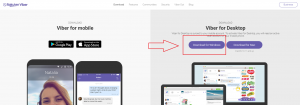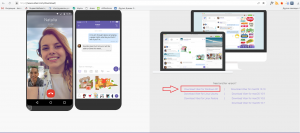В последнее время с программой Viber все больше проблем. Самые распространенные из них это банальный отказ в запуске после установки или очередного обновления. Причем этот самый отказ может сопровождаться ошибкой или без нее. То есть при двойном клике по ярлыку просто ничего не происходит. Если открыть диспетчер задач, то видно, что процесс viber.exe появляется и через несколько секунд исчезает.
В решении подобных проблем мы накопили определенный опыт и хотим в данной статье им с вами поделиться.
Причины возникновения проблемы
Многие пользователи отмечают, что у проблемы с запуском Viber у них начались на ОС Windows 7 и именно после его обновления, которое происходит автоматически во время включения компьютера.
Любое обновление это риск. Риск возникновения каких — то проблем. Разработчики банально могли допустить какую — либо ошибку или внедрить новую функцию, которая для свое работы требует больше ресурсов.
Хотя нельзя исключать возникновения программного конфликта или попадания на компьютер вредоносной программы, препятствующей запуску Viber.
Многие советуют переустановить Windows 7, но далеко не всегда это помогает и вайбер не запускается даже на свежеустановленной системе.
Тот факт, что практически все проблемы такого рода происходят именно на Windows 7, говорит нам о постепенном устаревании данной операционной системы и принуждении перехода на Windows 10 со стороны разработчиков.
Как запустить Viber?
Первым делом нужно попробовать переустановить программу. Перед этим удаление стоит провести не через панель управления, а через программу Unistall Tool, потому что она удаляет программу, подчищая за ней все следы.
Затем перезагружаете компьютер, заходите на официальный сайт и скачиваете установочный файл Viber, который потом запускаете и устанавливаете.
Скачивание Viber с официального сайта
Если он все равно не запускается, то следует обновить драйвера видеокарты. Да да, каким бы на первый взгляд банальным данный совет не казался, его ни в коем случае нельзя игнорировать. Так как в вайбере постоянно изменяется внешний вид, то это приводит к повышению требований от видеокарты.
Также касательно драйверов, если у вас встроенная видеокарта, то попробуйте полностью удалить драйвера для нее через диспетчер устройств, установив галочку «Удалить программы драйверов для этого устройства».
Удаление драйверов встроенной видеокарты через диспетчер устройств
Затем перезагружайте компьютер и пробуйте запускать программу.
Стоит отметить, что на компьютерах со встроенной видеокартой в решении проблемы с не запускающимся Viber помогает установка любой, даже самой дешевой дискретной видеокарты.
Если ничего не помогает и вайбер все равно не запускается, то единственным вариантов для вас остается установка Windows 10. При этом ваш компьютер должен соответствовать минимальным системным требованиям.
Что не помогает
Установка более старой версии вайбера, например версии для Windows XP, которая на официальном сайте также присутствует. Программа скорее всего запустится, но вот после перезагрузки компьютера произойдет ее обновление и проблема снова вернется.
Версия Viber для Windows XP на официальном сайте
Автор: seoadmin · Опубликовано 29.02.2016 · Обновлено 15.08.2019
Иногда у пользователей приложения Вайбер могут возникнуть проблемы с запуском этого приложения. Двойной клик на иконке приводит лишь к констатации факта, что не запускается Viber на windows 7. Чтобы разобраться с этой проблемой, нужно поискать возможные ее причины.
Не запускается Viber на Windows 7: возможные причины
Вайбер может не запускаться сразу после установки или же после некоторого времени эксплуатации этой программы. Также, вполне возможно, что этот мессенджер отказывается выполняться после его переустановки или после успешного обновления. Как правило, если приложение не может быть запущено, то возникает окошко, в котором находится описание ошибки, что стала причиной столь капризного поведения программы.
Иногда, ошибка запуска появляется после обновления Windows 7. При этом генерируется ошибка с длинным числом 0х000000005.
Нужно сказать, что если возникает эта исключительная ситуация в работе Вайбера, то эта программа может оказаться не единственной на ПК, которая не сможет быть запущена. Причиной также может оказаться некорректная инсталляция мессенджера. Кроме того, для работы Вайбера необходим открытый порт для общения в сети Интернет, но приложение может оказаться заблокировано на уровне брандмауэра. Таким образом, причин возникновения данной проблемы может оказаться множество.
Не запускается Вайбер на компьютере — возможное решение
Если не запускается Вайбер на компьютере, каковы возможные решения проблемы?
Предложим ряд вариантов решения.
- Переустановите Вайбер, если проблемой оказалась некорректная инсталляция программы. При этом очень важно полностью удалить Вайбер с компьютера: не только те файлы, которые находятся в директории Program Files, но и файлы, располагающиеся в папке AppData. В этом хорошо может помочь такое приложение, как Uninstall Tool.

- Если деятельность мессенджера блокируется на уровне брандмауэра «семерки» или фаерволла, создайте правило, которое позволит Вайберу выходить в сеть Интернет и принимать входящие подключения.
- Если появляется ошибка 0х000000005, значит «семерка» могла обновить системные файлы. Поищите в файлах обновления операционной системы обновления.
- Если они есть — удалите.
- Попробуйте также запустить Вайбер от имени администратора или же в режиме совместимости с «семеркой».
Как видим, если не запускается Viber на windows 7, причин и способов решения этой проблемы немало. Если же ни один из способов не помог, тогда стоит обратиться с этой проблемой в службу поддержки Вибера.
Автор: seoadmin · Опубликовано 29.02.2016 · Обновлено 15.08.2019
Иногда у пользователей приложения Вайбер могут возникнуть проблемы с запуском этого приложения. Двойной клик на иконке приводит лишь к констатации факта, что не запускается Viber на windows 7. Чтобы разобраться с этой проблемой, нужно поискать возможные ее причины.
Не запускается Viber на Windows 7: возможные причины
Вайбер может не запускаться сразу после установки или же после некоторого времени эксплуатации этой программы. Также, вполне возможно, что этот мессенджер отказывается выполняться после его переустановки или после успешного обновления. Как правило, если приложение не может быть запущено, то возникает окошко, в котором находится описание ошибки, что стала причиной столь капризного поведения программы.
Иногда, ошибка запуска появляется после обновления Windows 7. При этом генерируется ошибка с длинным числом 0х000000005.
Нужно сказать, что если возникает эта исключительная ситуация в работе Вайбера, то эта программа может оказаться не единственной на ПК, которая не сможет быть запущена. Причиной также может оказаться некорректная инсталляция мессенджера. Кроме того, для работы Вайбера необходим открытый порт для общения в сети Интернет, но приложение может оказаться заблокировано на уровне брандмауэра. Таким образом, причин возникновения данной проблемы может оказаться множество.
Не запускается Вайбер на компьютере — возможное решение
Если не запускается Вайбер на компьютере, каковы возможные решения проблемы?
Предложим ряд вариантов решения.
- Переустановите Вайбер, если проблемой оказалась некорректная инсталляция программы. При этом очень важно полностью удалить Вайбер с компьютера: не только те файлы, которые находятся в директории Program Files, но и файлы, располагающиеся в папке AppData. В этом хорошо может помочь такое приложение, как Uninstall Tool.

- Если деятельность мессенджера блокируется на уровне брандмауэра «семерки» или фаерволла, создайте правило, которое позволит Вайберу выходить в сеть Интернет и принимать входящие подключения.
- Если появляется ошибка 0х000000005, значит «семерка» могла обновить системные файлы. Поищите в файлах обновления операционной системы обновления.
- Если они есть — удалите.
- Попробуйте также запустить Вайбер от имени администратора или же в режиме совместимости с «семеркой».
Как видим, если не запускается Viber на windows 7, причин и способов решения этой проблемы немало. Если же ни один из способов не помог, тогда стоит обратиться с этой проблемой в службу поддержки Вибера.